Ostatné
Plánovaná novinka Cestovné príkazyDo nasledujúcej verzie Zima 2023, rel. 13300 plánujeme sprístupniť nové agendy pre spracovanie tuzemských a zahraničných cestovných príkazov. S programom POHODA tak budete mať prehľad o uskutočnených tuzemských aj zahraničných pracovných cestách.
Vzhľadom k náročnosti implementácie sme do programu POHODA už teraz zapracovali v súvislosti s cestovnými príkazmi nové predkontácie (začínajúce skratkou „cp“) a číselné rady. Do agendy Účtová osnova bol tiež pridaný účet 512999 - Cestovné daňovo neuznateľné, typ Nedaňový. V prípade, že tento účet už máte v účtovnej jednotke vytvorený, POHODA vytvorí účet s najbližším možným číslom, napr. 512998.
Implicitne vytvorené predkontácie ako aj novo pridaný účet budú následne prevodom do verzie Zima 2023 použité pre agendu Globálne nastavenie, preto v aktuálnej verzii neodporúčame ručné úpravy či zmeny.
V programe POHODA bola tiež upravená agenda Vodiči. Prevodom databázy do novej verzie boli údaje z pôvodného poľa Vodič prenesené do nového poľa Meno. Do agendy Vodiči boli zároveň pridané nové polia, ktoré vám poslúžia pre úpravu existujúcich, ako aj pre doplnenie ďalších údajov o vodičovi.
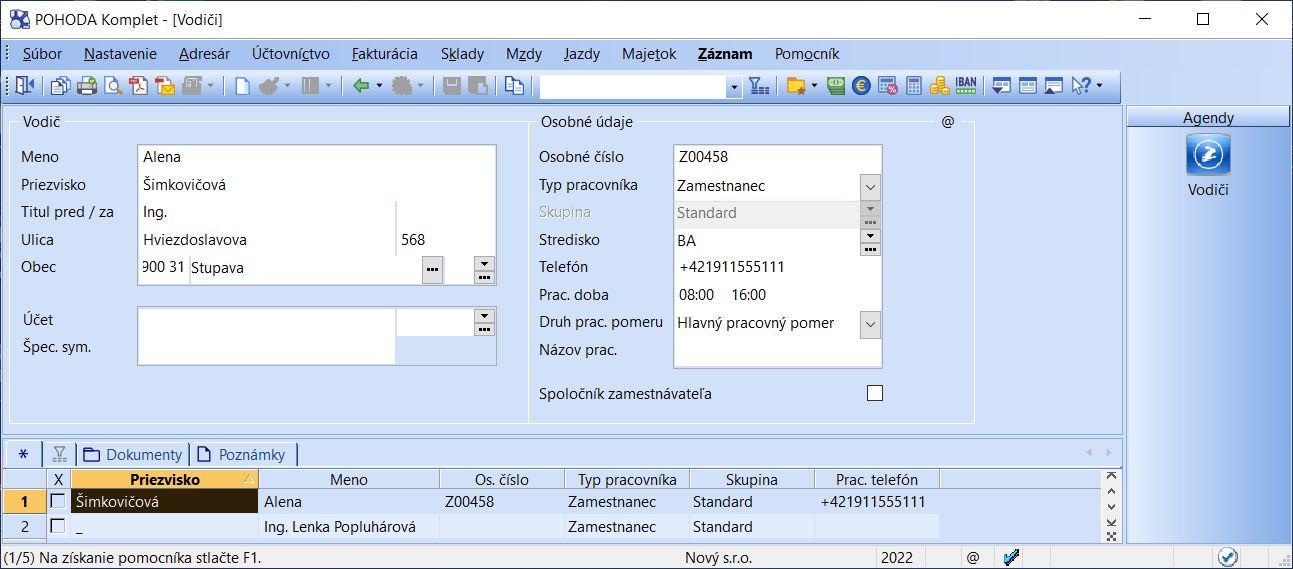
V agende Pracovné pomery pribudlo nové zaškrtávacie pole Vodič. Zaškrtnutím tohto poľa je možné automaticky preniesť údaje zamestnanca do agendy Vodiči.
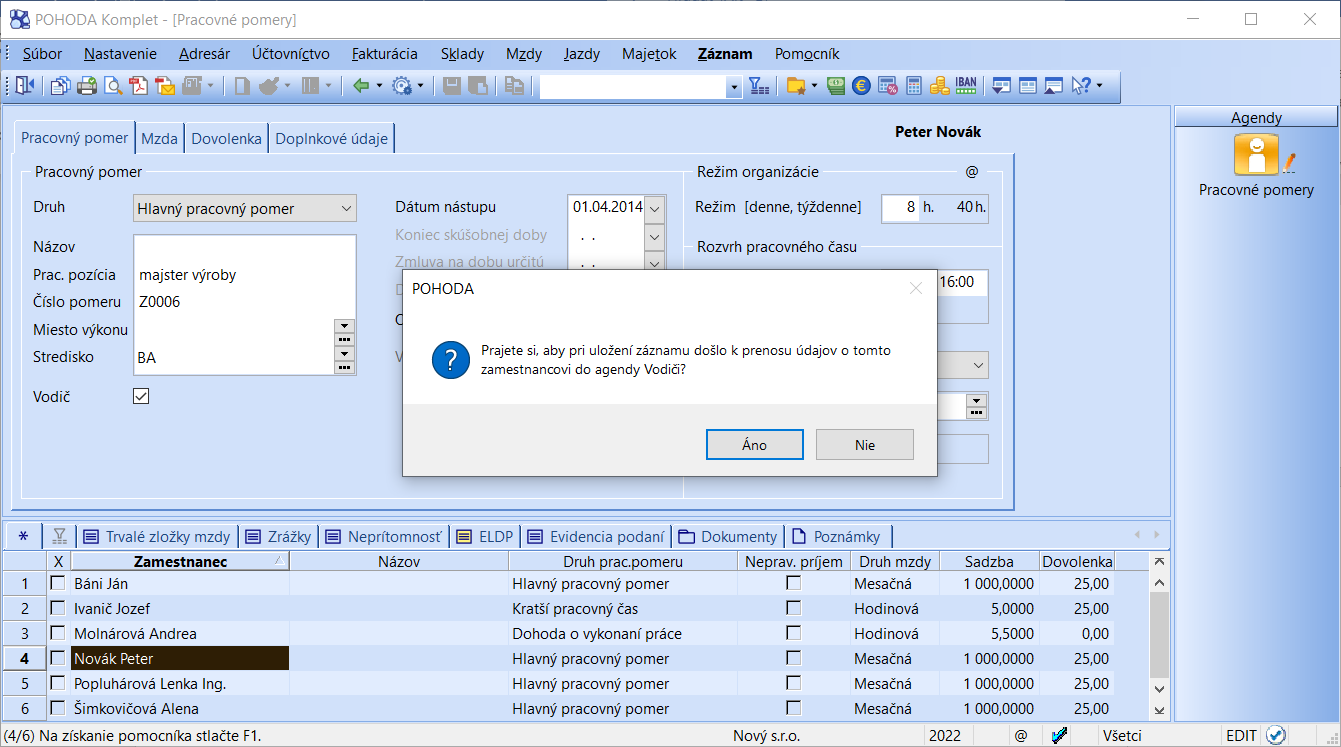
Ponuku podporovaných dopravcov pre elektronické podávanie informácií o zásielkach sme rozšírili o GPortal spoločnosti Geis.
Do agendy Dopravcovia sme pridali nový typ dopravcu Geis – Gportal. V rámci nastavenia je možné zvoliť druh zásielky, doplnkové služby a druh obalu. Takto nadefinovaný záznam sa následne ponúka v poli Dopravca pri záznamoch v agendách Vydané faktúry, Vydané zálohové faktúry, Prijaté objednávky a Výdajky. V agendách Vydané faktúry a Prijaté objednávky je možné navyše z dokladov prostredníctvom povelu Vygenerovať zásielky z ponuky Záznam/Operácia vytvoriť záznamy do agendy Zásielky. Z nej je možné potom pomocou sprievodcu údaje exportovať do formátu .csv.
Pre vyhodnotenie predajov tovaru a služieb pri vybraných odberateľoch môžete využívať známu funkciu Obrat, ktorá z vystavených dokladov alebo prijatých platieb v pokladni a banke vyčísli hodnotu obratu a uvedie ju v hornej časti formulára agendy Adresár. Pre pohodovejšiu prácu sme túto funkciu ešte vylepšili.
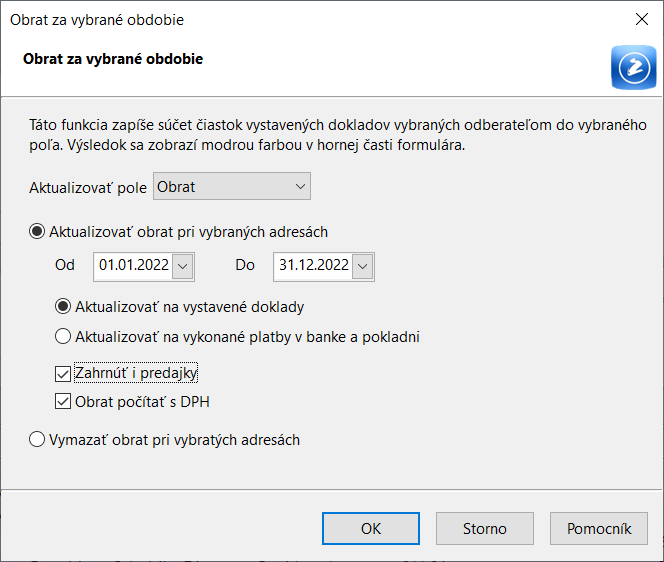
Obrat je možné zostavovať na vykonané platby v banke a pokladni alebo na vystavené fakturačné doklady. Po novom si môžete k obidvom spôsobom výpočtu pridať navyše aj doklady z agendy Predajky, a to zaškrtnutím voľby Zahrnúť i predajky. V tomto prípade POHODA zároveň kontroluje duplicitu čiastok a do výpočtu obratu nezahrnie predajku s väzbou na iný doklad, ktorý sa už do obratu započítal (t. j. pokladničný doklad alebo ostatná pohľadávka) a ktorý má zároveň vyplnenú aj rovnakú adresu.
Funkciu načítania bločku nasnímaním QR kódu pomocou kamery môžete poznať už z letnej verzie programu POHODA. Po novom sme doplnili možnosti nastavenia kamery o rozlíšenie obrazu a zobrazenie obrazu v čiernobielom formáte. Zmena rozlíšenia obrazu môže vylepšiť plynulosť ako aj vzdialenosť, z ktorej POHODA rozpozná QR kód na bločku.
Kliknutím na ikonu QR kód na štandardnej lište a zvolením povelu Načítať z kamery... sa otvorí okno kamery, v ktorom po stlačení pravého tlačidla môžete vykonať Nastavenie zariadenia. Tu je možné po novom v poli Rozlíšenie vyberať z rôznych dostupných rozlíšení webkamery a tiež zapnúť čiernobiely obraz zaškrtnutím nového poľa Stupne šedej.
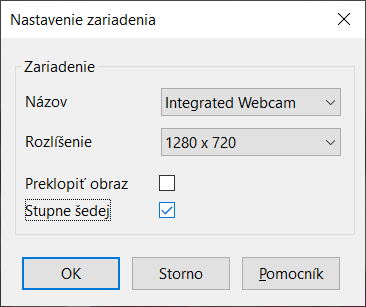
V rade POHODA E1 sme rozšírili agendu Sledovanie činnosti užívateľov o ďalšie operácie.
Po novom sa zaznamenávajú operácie vykonané prostredníctvom povelov z náhľadu tlačovej zostavy ako Tlač, Export do PDF, Exportovať zostavu do PDF a vložiť do e-mailu, Export do Excelu a Záloha tlačovej zostavy. Evidenciu spomínaných operácií sme zahrnuli pod voľbu Tlačové operácie dostupnú v agende Globálne nastavenie/História/Sledovanie činnosti.
V rámci hromadných operácií sa po novom evidujú aj operácie vykonané prostredníctvom povelu Upraviť všetko v režime šablón jednotlivých agend.
V rade POHODA E1 sme pre agendu Časové rozlíšenie pridali možnosť nastavenia voliteľných parametrov.
V rade POHODA E1 môžete z užívateľskej agendy po novom otvoriť agendu Zodpovedné osoby.
V agende Voliteľné parametre použijete pre užívateľskú agendu na záložke Nastavenie funkciu pre otvorenie agendy OpenAgenda „ODPOSOBY“. Rovnaké nastavenie je možné využiť aj pre funkciu OpenAgendaEx.
Hromadné úpravy záznamov cez povel Záznam/Editácia/Upraviť všetko je možné po novom použiť aj v režime šablón jednotlivých agend.
POHODA si po novom pamätá užívateľské nastavenie šírky stĺpcov na záložke Dokumenty. K východiskovému nastaveniu sa môžete vrátiť prostredníctvom povelu Obnoviť stĺpce dostupného cez pravé tlačidlo na záhlaví stĺpcov.
Na záložku Doklady v agende Adresár po novom vstupujú údaje aj z agendy Časové rozlíšenie.
Pri odosielaní HTML zostáv e-mailom dôjde po novom k naplneniu databázových premenných rovnako ako pri zostavách vo formáte PDF.